
「GALLERIA ZA7R-R38」実機レビュー・評価 在庫があるのが奇跡なRTX 3080搭載ゲーミングPC【ガレリア/ドスパラ】
当ページのリンクには広告が含まれています。
「GALLERIA ZA7R-R38」は「RTX 3080」を搭載した最新ゲーミングPCにして、「ドスパラで最も手に入りにくいゲーミングPC」です。
もともと「RTX30シリーズ」と呼ばれるGPUはどれも世界的な在庫不足で手に入りにくいのですが、中でも特に「RTX 3080」は需要が強く、販売直後からまったく手に入らない日々が続いています。
今回はこの「人気がありすぎるPC」のレビューをしていきます。
「おすすめゲーミングPC」とは違い、細かいデータを見て他機種と比較しながら調査するので、ぜひじっくり読んで検討してください。
目次
「GALLERIA ZA7R-R38」はこんな人におすすめ

グラフィック : RTX 3080 10GB
メモリ : 16GB DDR4 SDRAM
ストレージ : 1TB NVMe SSD
- VRや4K、レイトレーシングといった最高のゲーム環境を求めている人
- 240fpsでFPSやバトロワゲーをやりたい人
- 動画配信や編集、楽曲制作などクリエイティブな作業に興味のある人
「GALLERIA ZA7R-R38」は「次世代高性能ゲーミングPC」の上位モデルとなるPCです。
「RTX 3080」搭載ゲーミングPCはとにかく在庫不足で、見つけたらすぐに買っておかないと在庫が消滅したり値上げしてしまったりするので、もしこのゲーミングPCに魅力を感じているなら手に入るうちに購入しておくことを強くおすすめします。
「GALLERIA ZA7R-R38」のスペック

グラフィック : RTX 3080 10GB
メモリ : 16GB DDR4 SDRAM
ストレージ : 1TB NVMe SSD
「GALLERIA ZA7R-R38」のGPUは「RTX 3080」、CPUは「Ryzen 7 5800X」で、いずれも「ハイエンド」に位置する最上級のパーツです。
筆者は「GALLERIA ZA7R-R38」を使用して『Apex Legends』『フォートナイト』『PUBG』を遊んでみましたが、いずれも240fpsに迫る滑らかなフレームレートで、ゲーマーとして最高の環境でプレイすることができました。
「30万円で最高級のゲーミング環境が欲しい」というような人に「GALLERIA ZA7R-R38」をおすすめします。GPU(グラフィックボード)
GPUはゲームを遊ぶうえで一番大事なパーツです。GPUは新しいゲーミングPCが欲しいと考えているかたであれば最初にチェックするパーツかと思います。
「GALLERIA ZA7R-R38」は、最新世代「RTX30シリーズ」の中でトップクラスに高性能な「GeForce RTX 3080」を搭載しています。
「RTX 3080」はNVIDIA製最新GPU「RTX30シリーズ」の中では「RTX 3070」と争う人気GPUで、現代のゲーミングPCの最高峰のスペックが売りです。
さらに上位のモデルには「RTX 3090」がありますが、値段が跳ね上がる割に「RTX 3080」と比べてそれほどベンチマークスコアに差があるわけではありません。
ライトゲーマーにとって最もコスパの良いGPUが「RTX 3070」だとすれば、コアゲーマーにとって最もコスパの良いGPUが「RTX 3080」です(「RTX 3090」はコスパ度外視のヘビーゲーマー向けです)。
「現行グラボの性能比較」は以下のページで紹介しています。
CPU
CPUはGPUと比べて軽視されがちですが、CPUの性能によっては出せるフレームレートに大きな差が生まれます。
CPUの性能が高ければパソコンの起動からゲームを立ち上げる速度にも影響を及ぼします。
「GALLERIA ZA7R-R38」には「Ryzen 7 5800X」が搭載されています。
「Ryzen 7 5800X」は主流であるIntel製CPUではなくAMD製のCPUですが、スペック的にも値段的にもほとんど同じか、わずかにAMD製CPUのほうが優秀だと言われています。
これだけのスペックがあればゲームが快適になるだけでなく、映像編集や音楽制作もかなり簡単になるので、「GALLERIA ZA7R-R38」を買って色々な仕事や趣味に挑戦したいかたには嬉しいチョイスとなっています。
「ゲーミングPCにおけるCPUの役割」については以下の記事で詳しく解説しています。
メモリ
「GALLERIA ZA7R-R38」のメモリはゲーミングPCのスタンダードである「16GB」搭載されています。
かつて、「メモリは8GBあれば十分」と言われる時代がありました。
それがRTX20やRTX30シリーズの時代になって「メモリは最低16GBは欲しい」とまで言われるようになりました。
PS5やXBOX Series Xといった最新世代のゲーム機もメモリは16GBなので、ゲーミングPCにおいても16GBあれば今後10年は問題なく安心してゲームをプレイできます。
「ゲーミングPCにおけるメモリの重要性」についてのより詳しい解説は以下の記事からどうぞ。
ストレージ
「GALLERIA ZA7R-R38」のストレージは1TB NVMe SSDのみで、HDDは付属していません。
NVMe SSDはSSDのなかでも特に高性能で、PC本体の起動やゲームのロード時間がHDDとは比べ物にならないほど高速になります。
今後、さまざまなタイトルをプレイする予定がある人は、SSDの容量を増やすか、HDDを増設するなどのカスタマイズがおすすめです。
HDDとSSDの使い分け方を知りたいかたは以下の記事を参考にしてください。
重量・サイズ
「GALLERIA ZA7R-R38」は「220(幅)×440(奥行き)×480(高さ)mm」と、ハイエンドモデルらしく大型サイズとなっています。
あまりに小さい本体ですとパーツを増やしたときに内部がギチギチになってしまいエアフローの確保も難しくなるので、長い目でみて拡張性を考えたらPC本体は大きめのほうがオススメです。
重量も「約14kg」あるのでちょっと押したくらいではビクともしません。テーブルの上にPCを設置する人でも、思わずぶつかって本体が転倒するなんてことは起こりません。
電源
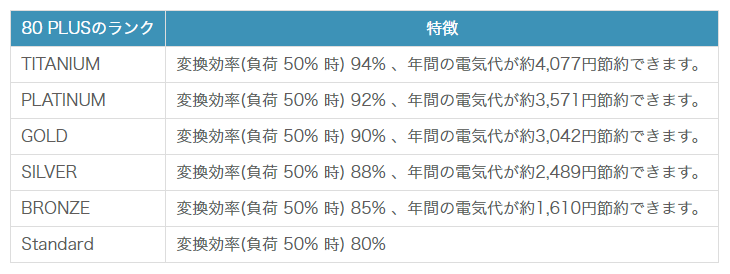
ドスパラによる「80PLUS」の解説。電力変換効率が良いほど電力負荷に強く節約もできる。
電源は「750W 静音電源(80PLUS GOLD)」となっています。
80 PLUS(エイティープラス)は、電力変換効率に関する規格の1つです。複数の電圧出力が求められる電源ユニットにおいて、電力変換効率が80%以上の変換効率を備える製品に与えられる認証です。
認証にはグレードがあって「STANDARD」「BRONZE」「SILVER」「GOLD」「PLATINUM」「TITANIUM」と6段階にランク付けされています。上位のものになればなるほどPCの高い電力負荷に耐えて発熱を抑えることができるので、高いパフォーマンスを保ったままゲームをプレイすることができます。
「GOLD」でも十分な性能なのでそのままでも全く問題ありませんが、BTOでゲーミングPCを購入する人は電源をアップグレードするケースが多いです。
しかし「GOLD」と「TITANIUM」の差はそこまで大きくないので、「最上位でないと嫌だ」という人以外は「GOLD」のままでもいいかと思います。
ゲーミングPCの電源ユニットについて詳しく知りたい方は以下の記事を参考にしてください。
「ゲーミングPCの選び方」について詳しく知りたいかたは、こちらの記事にある解説を参考にしてください。
「GALLERIA ZA7R-R38」を実際に使ってみた感想

ここでは実際に「GALLERIA ZA7R-R38」が届いてからセッティングし、ゲームをプレイしながら感じたことを購入検討者の方と共有したいと思います。
「GALLERIA ZA7R-R38」が届いてから何分でゲームができるのか?
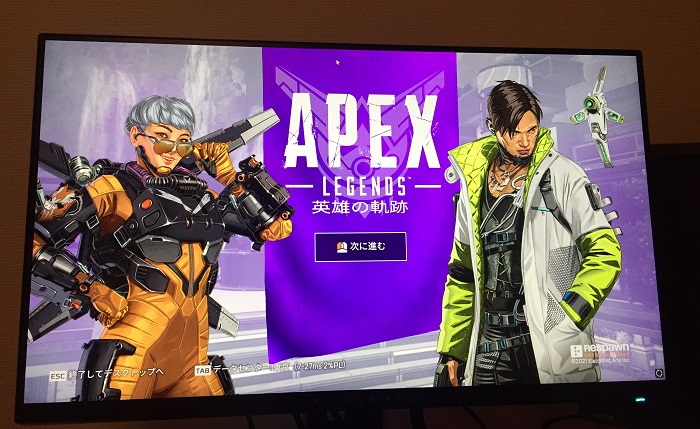
実際に手元に届いて箱から「GALLERIA ZA7R-R38」を取り出したら、電源ケーブルを本体に挿して、モニター・マウス・キーボードを接続したら電源をつけてそれでセッティングはお終いです。ここまでは約5分くらいです。
ただし、PCを置くのに十分なスペースを用意していないと掃除するのに時間を取られる可能性があります。部屋が狭かったり片付いていなかったりする人は模様替えや掃除をしてPCを置く位置を決めておくと困りません。
『Apex Legends』や『サイバーパンク2077』などのデータ容量の多いゲームは40分から50分ほどダウンロードに時間がかかります(回線速度によりますが)。
その間はお気に入りのブラウザのブックマークを移行したり、いつも使っているツールをセットアップするなど、PC設定をいじって待ちましょう!
カスタマイズ性・拡張性の高さ

「GALLERIA ZA7R-R38」は大型筐体なだけあって中身のスペースには余裕があり、拡張性は非常に高いです。
「RTX30シリーズ」と言えばとにかくグラフィックカードが大きいことで知られており、発表当時は「重すぎてグラフィックカードが外れて落ちたりするんじゃないか」なんて懸念もありました。
「GALLERIA ZA7R-R38」ではグラフィックカードを固定する「リジッドカードサポート」のおかげで、勝手にGPUが外れて破損することはまずありません。

このように広いPCケースの中で各パーツが余裕を持って収まっているので、今後パ-ツを交換・追加したいと思ったときも自分の手で簡単に中身をいじれます。
また、ドスパラではゲーミングPCを購入するときにオプションで好きな「マウス」や「キーボード」、高フレームレートに対応した「ゲーミングモニター」も追加オプションで選べるので、お気に入りのデバイスを選んで注文すればPCが届いたその日からゲーミング環境でゲームをプレイしはじめられます。
ドスパラゲーミングPCランキング1位?
「GALLERIA ZA7R-R38」はドスパラのデスクトップゲーミングPCの人気ランキングで1位であることもあれば、ランク外なこともあります。
これにはからくりがあって、「RTX 3080」搭載ゲーミングPCというのはあまりの人気にすぐに在庫がなくなってしまうので、在庫が潤沢にあるときはこの「GALLERIA ZA7R-R38」が一番人気ということです。
もっとも、他のBTOショップでは「30日後に出荷」になってるようなPCがドスパラでは「翌日に出荷」などとなっているので、「本当に在庫不足なのか?」なんて感じてしまうのですが・・・。
GALLERIAマウス&GALLERIAキーボードも悪くない

「GALLERIA ZA7R-R38」を買う時、付属の周辺機器としてマウス&キーボードを購入できます。
GALLERIAブランドのマウス&キーボードはそれぞれ2,000円ちょっとと超格安なのですが、軽く1万円を超えるマウス&キーボードと比べても遜色ない触り心地で、かなり出来はいいです。
画像手前が2,178円のGALLERIAキーボード、画像奥がSteelSeriesのゲーミングキーボード「Apex Pro TKL JP」(執筆時点で34,900円)です。
サイズはテンキーがあるかないかの違いで、GALLERIAキーボードのほうが大きめ。
タイピングした感触はGALLERIAキーボードのほうがハッキリした打鍵感がありますが、メンブレンキーボードのように「しっかり押し込まないと反応しない」といったこともなく、触るような手触りで使用できます。

画像右が2,178円のGALLERIAマウス、画像左がLogicoolのゲーミングマウス「G Pro Wireless」(執筆時点で14,000円)です。
大きさや重量はほぼ同じ、ボタン数も同じで形状も似ているので、有線か無線かを除けば大きな違いはありません。
個人的にはこの「有線か無線か」が大事なところなので無線マウスを贔屓してしまうのですが、こだわりのない人ならGALLERIAマウスのほうが使いやすいという人もいるでしょう。
もちろん、あなたが『Apex Legends』や『フォートナイト』、『VALORANT』といったゲームを本気でやりこみたいならやはり高いキーボード&マウスをおすすめします。 性能が良いからというより、プロゲーマ-と同じデバイスを使うことで「自分に言い訳を許さないため」です。
しかし、FPSのようにキーボード&マウスを酷使するゲームのガチ勢じゃないなら、とりあえずGALLERIAマウスとGALLERIAキーボードを使っていても全然問題ないと思います。普通にゲーミングデバイスですしね。
冷却ファンの性能と静かさ

ゲーミングPCでゲームを長時間プレイしていたら、発熱は避けて通れません。
しかし「GALLERIA ZA7R-R38」は前面左右から吸気し、上部と背部に排気という独特なエアフロー機構を採用しており、排熱性はかなり高いようです。
実際、筆者はこのPCを使って10時間以上ぶっ通しで『Apex Legends』や『フォートナイト』といったオンラインゲームを遊びまくりましたが、本体が熱くなることは一切ありませんでした。
遊び終わったあとに直接PCに触ってみたのですが、熱いどころかヒンヤリとしていました。
ゲーミングPCは高温になるとパフォーマンスはガタ落ちしますが、熱がこもらなければ高いパフォーマンスを保ったままプレイを続けることができます。休日に夜通しゲームを遊ぶことのあるガチゲーマーでさえ満足のいく製品であることは間違いありません。
また、ゲーミングPCは熱を抑えるために冷却ファンをぶん回して無理やり冷やしているようなイメージがあるかもしれませんが、「GALLERIA ZA7R-R38」の電源をつけてまず驚いたのが、とにかく音がしないことです。
ファンの音がうるさいとどうしてもPCの調子を気にしてしまい、ゲームに集中できないものです。気にする人は「うまく冷却できていないのか?」なんて心配して本体温度やCPUの使用率をチェックしだしちゃいますからね。
「GALLERIA ZA7R-R38」を他機種と比較
| モデル名 | ZA7R-R38 | XA7R-R37 | XA7R-R39 |
|---|---|---|---|
| CPU | Ryzen 7 5800X | Ryzen 7 3700X | Ryzen 7 3700X |
| グラフィック | RTX 3080 | RTX 3070 | RTX 3090 |
| メモリ | 16GB | 16GB | 16GB |
| ストレージ | 1TB NVMe SSD | 1TB NVMe SSD | 1TB NVMe SSD |
| サイズ | 220(幅)×440(奥行き)×480(高さ) mm | 220(幅)×440(奥行き)×480(高さ) mm | 220(幅)×440(奥行き)×480(高さ) mm |
| 値段 | 319,980円 | 209,980円 | 409,979円 |
| ベンチマークスコア | 15117 | 12517 | 16736 |
「GALLERIA ZA7R-R38」と並んでドスパラを代表する人気ゲーミングPC2種を選んで比較してみました。
「XA7R-R37」は非常に優等生的なPCで、次世代ゲーミングPCに期待されてる大抵のことはこなせます。「4K」「240fps」「VR」「高速ロード」などなど。
ただし、たとえば『Apex Legends』で「240fps」を「安定」させようと思うと圧倒的に「ZA7R-R38」に分があります。また、次世代ゲームの画質やフレームレートという点でも「ZA7R-R38」のほうが有利です。
単純にゲームを快適にプレイする、というだけでなく、より良い環境でプレイしたい人にこそ「ZA7R-R38」はおすすめです。
この差に10万円を払えるかどうかが判断のカギになると思いますが、筆者としては、最小限の出費で最新のゲーミングPCが欲しいなら「RTX 3070」の「XA7R-R37」を、お金に余裕があるなら「RTX 3080」の「ZA7R-R38」をおすすめしています。
「GALLERIA ZA7R-R38」のベンチマーク
代表的なベンチマークソフトを使って「GALLERIA ZA7R-R38」のスコアを計測しました。
いまPCを持っている人は、これらのベンチマークソフトを回してみて「GALLERIA ZA7R-R38」とのスペックの違いを確認してみてください。
PC Mark 10

| 総合スコア | 8137 |
|---|
総合的なパソコン性能を計測するベンチマークソフト「PCMark 10」の測定では「8137」という総合スコアが出ました。
Steamで大量のゲームをインストールしたあとにベンチマークを回したせいか、ドスパラ公式スコアの「8466」を若干下回る結果となりました。
3D Mark
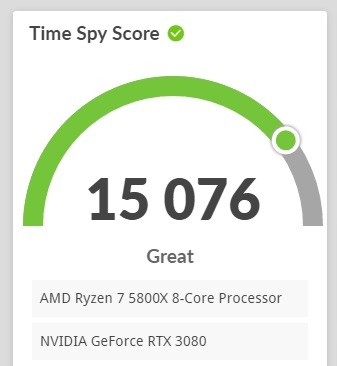
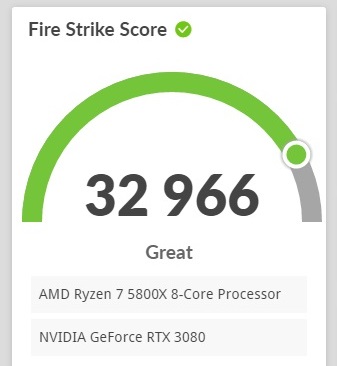
| Time Spy | 15076 |
|---|---|
| Fire Strike | 32966 |
定番のゲーム用ベンチマークソフト「3D Mark」で測定してみたところ、「Time Spy」では「15076」、「Fire Strike」では「32966」という、かなりの高スコアが出ました。
「3D Mark」はPCのゲーミング性能に特化したベンチマークソフトで、「Time Spy」はDirectX 12ベンチマーク、「Fire Strike」はDirectX 11ベンチマークです。
ドラゴンクエストX

| 最高品質 | 25152(すごく快適・はぐれメタル級) |
|---|
『ドラゴンクエストX 目覚めし五つの種族 オンライン』(DQ10)のベンチマークソフトでは「最高品質」で「25152(すごく快適・はぐれメタル級)」というスコアが出ました。
DQ10は非常に軽いソフトなので快適にプレイするためにここまでのスコアは不要ですが、これだけのスコアが出れば今後10年以上はMMORPGをプレイするのに困らないでしょう。
FINAL FANTASY XIV: 漆黒のヴィランズ
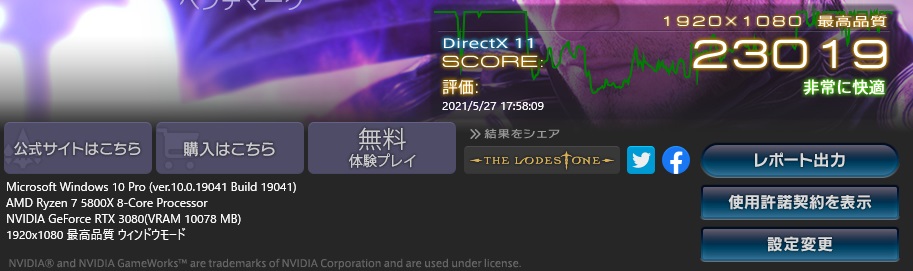
| 最高品質 | 23019(非常に快適) |
|---|
『FINAL FANTASY XIV: 漆黒のヴィランズ』(FF14)のベンチマークソフトでは「最高品質」で「23019(非常に快適)」というスコアが出ました。
FF14のベンチマークスコアは7000以上で「非常に快適」となりますが、今後の拡張パックやアップデートでゲームが重くなる可能性もあるため、10000もあれば安心してプレイ可能です。
「GALLERIA ZA7R-R38」は基準を大幅にクリアしているので、どれだけキャラクターが密集していても処理落ちやカクつきとは無縁で高フレームレートで美しいエオルゼアを堪能できます。
ちなみにFF14は世界的にMMORPGの代表格なので、MMOを遊びたいときはFF14のベンチマークを目安にPCの性能を判断することが多いです。
PCショップの店頭に置いてあるゲーミングPCでもよくFF14のベンチマークが起動していますね。
FINAL FANTASY XV

| 高品質 | 13263(非常に快適) |
|---|
『FINAL FANTASY XV』(FF15)のベンチマークソフトでは「高画質」設定で「13263(非常に快適)」というスコアが出ました。
『FINAL FANTASY XV』(FF15)のような処理の重いゲームでこれだけのスコアが出るなら、ほかの大作PCゲームで「重い」と感じることはまずありません。
「GALLERIA ZA7R-R38」のフレームレート検証

フレームレート(fps値)とは”1秒間に何フレームの画像を表示しているか”ということです。fpsの値が高ければ高いほどなめらかに画面が動きます。
上記の画像では60fpsまでしか載っていませんが144fpsだと倍以上なめらかに動きます。
フレームレートについてもっと詳しい解説を読みたい方は以下のサイトを参考にしてください。
「GALLERIA ZA7R-R38」を使って人気のPCゲームをいくつかプレイしてみました。
「どのくらいのフレームレートを出せるのか」は特に気になるところだと思うので、動画で紹介します。
「GALLERIA ZA7R-R38」で『Apex Legends』をプレイしてみた
「GALLERIA ZA7R-R38」を使って『Apex Legends』の「射撃訓練場」でフレームレートの確認をしてみました。
グラフィック設定を「最高」と「最低」に分けて、「通常時」のフレームレートと「テルミットグレネードをばらまいて激しい負荷をかけた時」のフレームレートを検証しています。
| 通常時 | 重い時(テルミット連発) | |
|---|---|---|
| 最高設定 | 240fps | 120-240fps |
| 最低設定 | 240fps | 180-240fps |
ただし、実は射撃訓練場でのフレームレートはあまり意味がありません。
大量のプレイヤーが動き回るバトルロイヤルは射撃訓練場よりも大きな処理負荷がかかり、フレームレートはさらに低下するからです。
逆に、周囲にプレイヤーが少ない室内ではフレームレートは上昇します。
重要なのは「実戦でどれだけのフレームレートが出せるのか」です。というわけで、実際に『Apex Legends』をプレイして検証してみました。
「だいたいこのくらいの数字が出るんだな」という参考として見てください。
グラフィック設定は「最高設定」「低設定」で検証しています。
こちらは「低設定」のプレイ動画です。どれだけ激しい戦闘をしても240fpsを維持できているので、240Hzモニターを使っているプレイヤーなら完璧なパフォーマンスでプレイできるということがわかります。
唯一、動画の最初、パルスに追われながら戦闘しているときだけフレームレートが200fps以下に落ちていますが、それ以外では、終盤に大量のプレイヤーが生き残ったときでさえカクつく感覚は全くありませんでした。
次は最高設定のプレイ動画です。
最高設定だと「戦闘中でも240fpsを維持」とはいきませんが、それでも常時200fps近いフレームレートは出ているので、やはり144Hzモニターでは力不足だというのがわかると思います。
低設定も高設定もかなりのハイパフォーマンスでしたが、グラフィック重視の人、フレームレート重視の人、どちらも重視する人、それぞれがお好みの設定で自由にカスタマイズして『Apex Legends』を遊ぶことができます(ちなみに、筆者は低設定でプレイしています)。
もうひと押しで4,000ダメージが出そうだと感じている人が「GALLERIA ZA7R-R38」を使って遊んだら、その日のうちにダブハンを獲得できると思いますよ!
「GALLERIA ZA7R-R38」で『PUBG』をプレイしてみた
「GALLERIA ZA7R-R38」を使って『PUBG』のTPPモードでフレームレートの確認をしてみました。
ちなみに『PUBG』にもトレーニングモード(射撃訓練場)はありますが、これはバトロワモードと状況が違いすぎてフレームレートの目安にすらならないので検証しません。
グラフィック設定は「ウルトラ」「非常に低い」で検証しています。
まずはグラフィック設定「ウルトラ」で『PUBG』をプレイしてみました。
物資を漁るときは220fps前後、戦闘時は160fps前後で動作します。
ほとんどの場合は問題ありませんが、グレネードなどが炸裂する大乱戦では144fpsを下回ってしまうので、常にドン勝を狙うガチ勢ならウルトラ設定は避けたほうがいいかもしれません。
続いて「非常に低い」設定で『PUBG』のフレームレートを検証してみました。
戦闘時でさえほぼ240fpsを維持できますが、被弾したとき瞬間的に200fpsを下回ることがあります。
はっきり言って、このレベルのフレームレート低下ならほとんどの人はプレイ中気にならないと断言できます。
「GALLERIA ZA7R-R38」で『フォートナイト』をプレイしてみた
『フォートナイト』は基本的には軽いゲームですが、戦闘になると建築バトルや爆破物が多いためそれなりに高スペックのPCでないとフレームレートを安定させることが難しいタイトルともいえます。
グラフィック設定は「ウルトラ」と「非常に低い」で検証しています。
『フォートナイト』を「ウルトラ」画質でプレイしました。
降下時から漁りまで常に240fpsを維持できているのがわかると思います。ここまでくると競技プレイヤーでさえウルトラ設定でプレイできるレベルですが、建築合戦+混戦時にほんのわずかでもfpsが落ちるのが嫌ならウルトラ設定は避けたほうがいいかもしれません。
とはいえ、『フォートナイト』はトゥーン調グラフィックの美しさも売りなので、一度はウルトラグラフィックでプレイしてみることもおすすめします。
次に、『フォートナイト』を「非常に低い」設定でテストしてみました。
グレネードやショットガンを被弾しても常時300fpsオーバーで、240Hzモニターでさえついていけない領域です。
どんな混戦、どんな重い状況でもまず240fpsは切らないので、本当にベストな環境でプレイできると自信を持って言えます。
「GALLERIA ZA7R-R38」を活かすためには240Hzゲーミングモニターがおすすめ
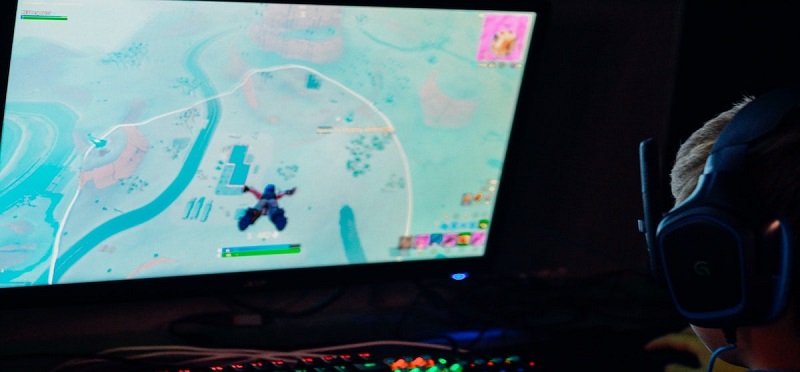
いくらゲーム側で高いフレームレートが出せてもモニターのリフレッシュレートが60Hzなら60fpsまでしか表示できません。
「GALLERIA ZA7R-R38」は大抵の対戦ゲームで144fps以上は余裕で出せるほどの性能ですし、設定次第では240fpsを安定させることもできます。
せっかくこれだけの性能があるなら活かさないともったいないので、最低でも144hzのモニターを使用したほうがいいです。
しかし、本音を言うならここは無理をしてでも240hzのモニターを手にしてほしいです。それほど高性能なゲーミングPCですので、モニターに妥協すべきではありません。
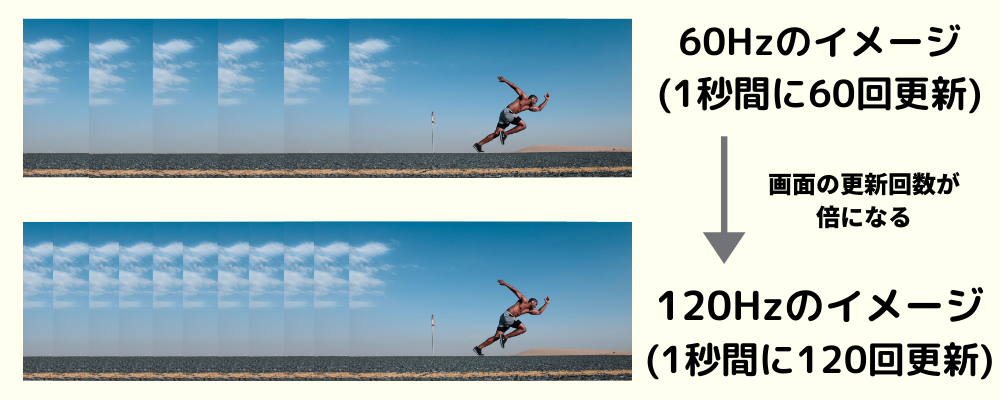
リフレッシュレート(Hz)とは”1秒間に何回画面が更新されるか”という数値です。1秒間につきHzの値の数だけ画面が書き換わります。
リフレッシュレートはモニターによって違い、144Hzや240Hzなど高リフレッシュレートに対応したモニターではそれだけ滑らかにゲームや映像を描写できます。
リフレッシュレートについてもっと詳しい解説を読みたい方は以下のサイトを参考にしてください。
モニターを持っていない人は「GALLERIA ZA7R-R38」本体と同時にゲーミングモニターを購入しておきましょう。
当サイトでおすすめしているゲーミングモニターを以下の記事で紹介しておきます。
以下のページではゲーミングPCと一緒に購入したいおすすめゲーミングデバイスをまとめています。
モニター、マウス、キーボード、ヘッドホンからゲーミングデスクやゲーミングチェアまで、この記事を参考にすればゲーミング環境がすべて揃います。
また、おすすめゲーミングPC全般とゲーミングPCに関するまとまった情報を知りたい人はこの記事をおすすめします。


















